iMyFone D-Back for iOS 能夠快速幫您救回誤刪的 iMessenge 訊息,提供免費預覽功能,幫您實現精準救援,讓您不再擔憂 iMessenge 訊息不見的問題!還能夠免費試用救援 200M 數據哦~
最近,蘋果宣布了iOS 17的新功能。除了全新的 iPhone 待機模式外,iMessage 程式上新增的好幾個新功能也吸引了很多用戶的目光。
這些 iMessage 新功能可以讓用戶的使用更加方便,所以,在這篇文章中,我們將會詳細地介紹這些最新的 iMessage 新增功能,快來瞭解看看吧。

新增功能 1:查看所有支援 iMessage 的應用程式
iMessage 的第一項新功能是可以一次性查看「所有支援 iMessage 的應用程式」的功能。
這個功能在程式介面上新增了一个新的「+」按钮,點擊這個按鈕時,你最常使用的应用程式,例如照片、音訊、貼圖和位置等功能就會出現。
向上滑動還可以看到所有可用的 iMessage 功能列表。
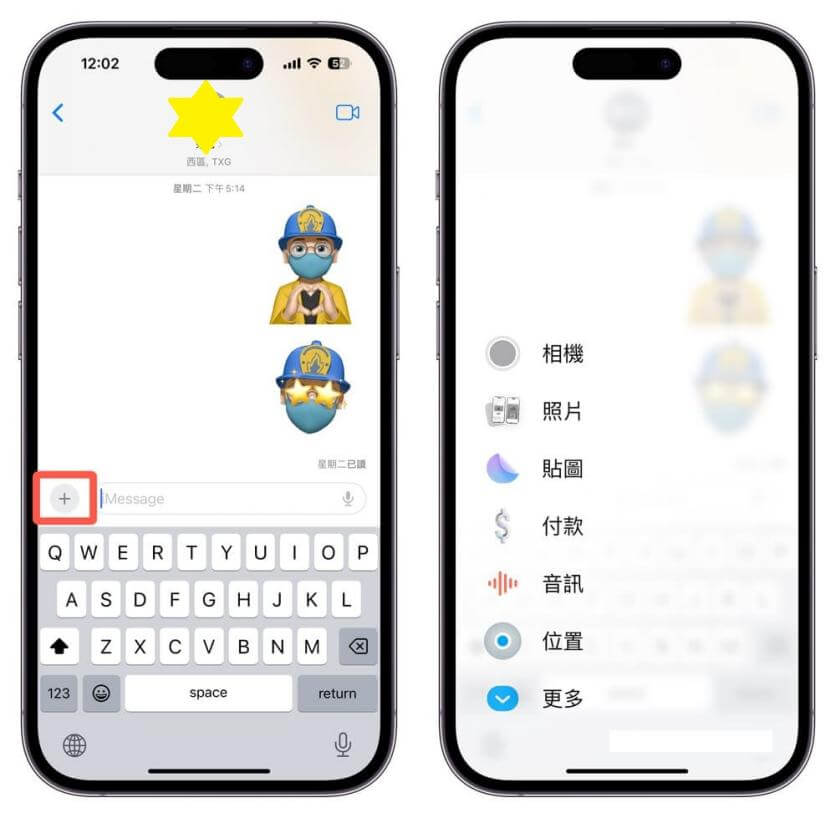
新增功能 2:「平安通報」功能
iMessage 應用程式中的第二個實用新功能是「平安通報」。啟用這個功能後,在「訊息」 App 先告知家人或好友預約到家時間,當你抵達目的地,例如回到家裡點選「Check in」後,iMessage 會自動通知你的朋友和家人。
如果你還沒到達目的地,會暫時與特定的聯絡人分享有用的資訊,像是你的裝置位置、電池電量和行動網路狀態等。這個功能非常實用,尤其是確保用戶安全方面!
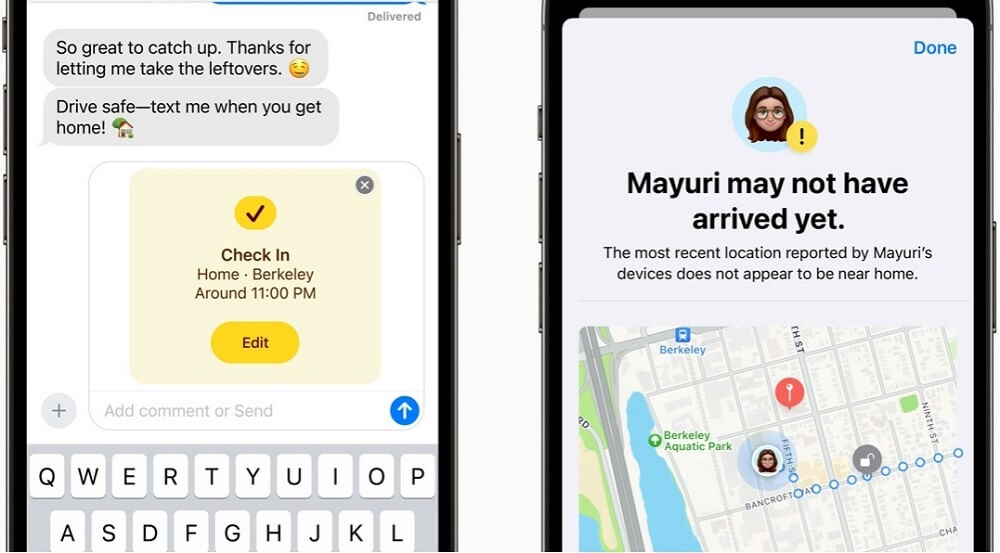
新增功能 3:「語音訊息轉錄」與「搜尋篩選」功能
第三個新增功能是「語音訊息轉錄」與「搜尋篩選」,一起來瞭解看看吧!
語音訊息轉錄
「語音訊息轉錄」功能也是 iOS 17 新增的一個亮點之一,使用這個功能,語音訊息會以文字形式顯示,讓你不用聽就可以即時閱讀它們,在你不方便聽語音訊息的情景下就不會錯過重要訊息。稍後如果你想再聽語音訊息,你也可以回放語音訊息。
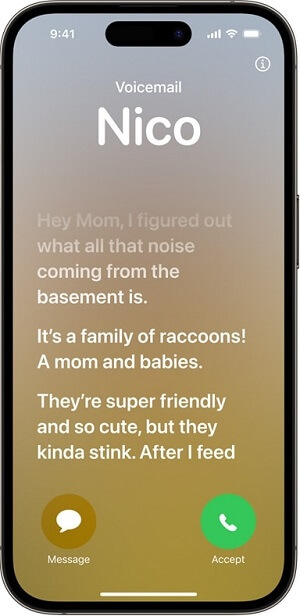
搜尋篩選
「搜尋篩選」是訊息應用程式的全新功能,這是一個非常實用的功能,提供了更高效的資訊檢索方式,讓你可以輕鬆查找和過濾在聊天中發送和接收的訊息。
當你在訊息列表或聊天對話框中使用搜尋功能時,搜尋篩選能快速來查找包含特定關鍵詞的訊息,或者篩選出包含附件(如照片、影片、音訊)的訊息。
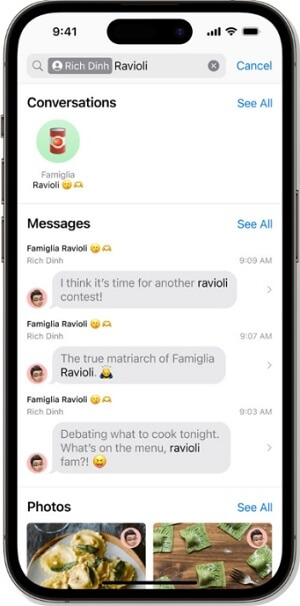
新增功能 4:快速回覆和滑動回覆
除此之外,我們還在 iMessage 應用程式中加入了一個新的快速回覆箭頭,你可以使用它輕鬆跳到對話中未讀的訊息。你還可以透過在訊息上向右滑動來快速回覆。
快速回覆
iMessage 應用程式中新增了一個新的快速回覆箭頭,讓你可以輕鬆跳轉到對話中未讀訊息的開頭。這個功能非常方便,讓你可以快速瀏覽之前錯過的訊息,以便及時了解對話的全貌。
滑動回覆
此外, iMessage 還新增了滑動回覆的功能。當你在 iMessage 應用程式中查看一則訊息時,只需向右滑動該訊息,即可快速回覆。這樣一來,你無需點擊訊息並等待回覆視窗彈出,而是可以直接在對話中進行回覆。
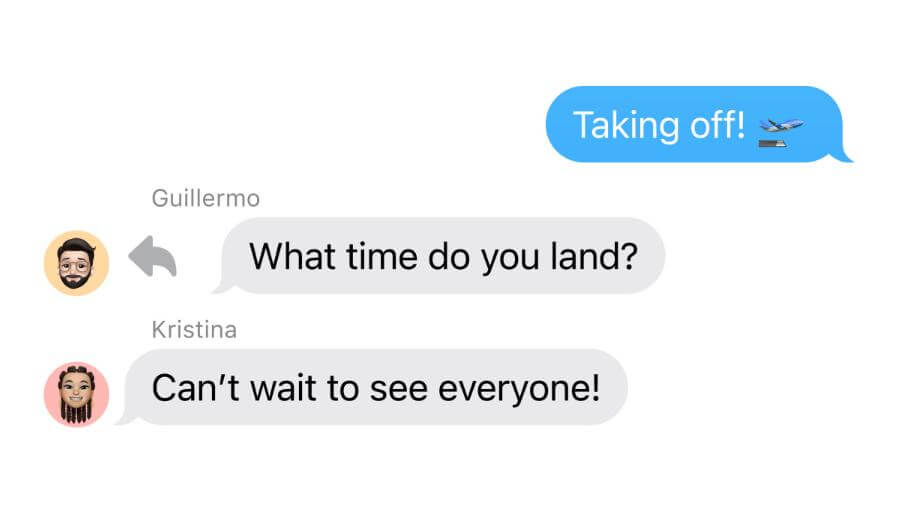
如何從 iPhone 還原消失的 iMessage
有些用戶會習慣于透過 iMessage 與家人、朋友或者重要的商業夥伴進行交流,但是有時候可能會因為一些意外誤刪掉 iMessage 訊息。如果不幸刪除了 iMessage 訊息想要救回,iMyFone D-Back 一定可以幫你快速還原!
iMyFone Fixppo 的強大之處:
- 操作簡單:只需要三個步驟即可將 iMessage 刪除訊息找回。
- 無需備份:即使沒有備份 iMessage,也可以把 iMessage 訊息不見找回。
- 多模式恢復:可以有效從 iOS 裝置、iCloud 或 iTunes 備份將 iMessage 復原。
- 選擇性回復:無需整機回復,救回 iMessage 前免費預覽,可選擇性回復。
- 功能強大:除了救援 iMessage 對話記錄不見,還支援恢復照片、iPhone 錄影、iPhone 郵件、誤刪 App、通話記錄等 22 種 iOS 數據類型。
- 相容性廣:適用幾乎所有 iOS 系統(含 iOS 16/17/18 Beta)和裝置,包括 iPhone 15/14/13/12/iPad 進行 iMessage 誤刪還原。
快來免費下載試試看吧!
如何救回誤刪的 iMessage 訊息
步驟1:啟動 iPhone 檔案救援軟體後,請選擇「從 iOS 裝置恢復」模式。
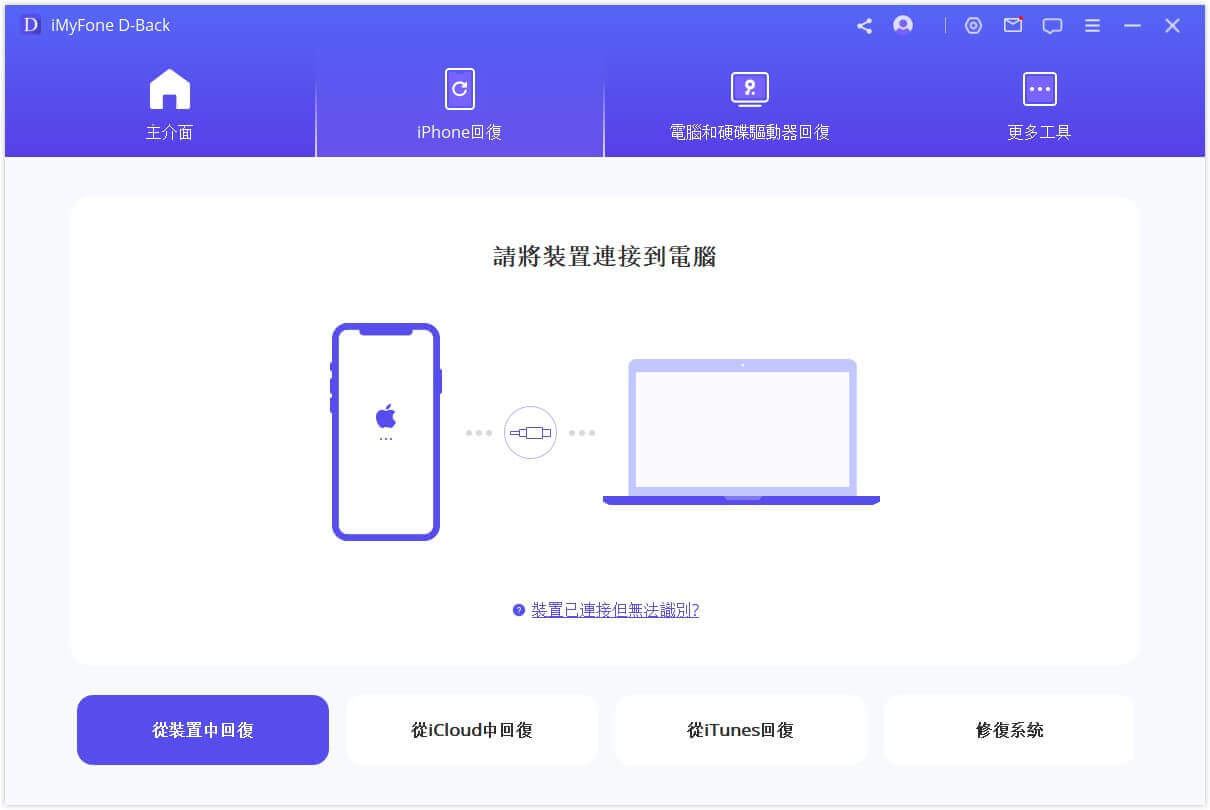
步驟2:將你的裝置與電腦連接,等偵測到你的iOS裝置後,按「下一步」繼續。現在,選擇你想救回的檔案型態,然後按「掃描」,系統程式會開始從你裝置上搜尋資料。
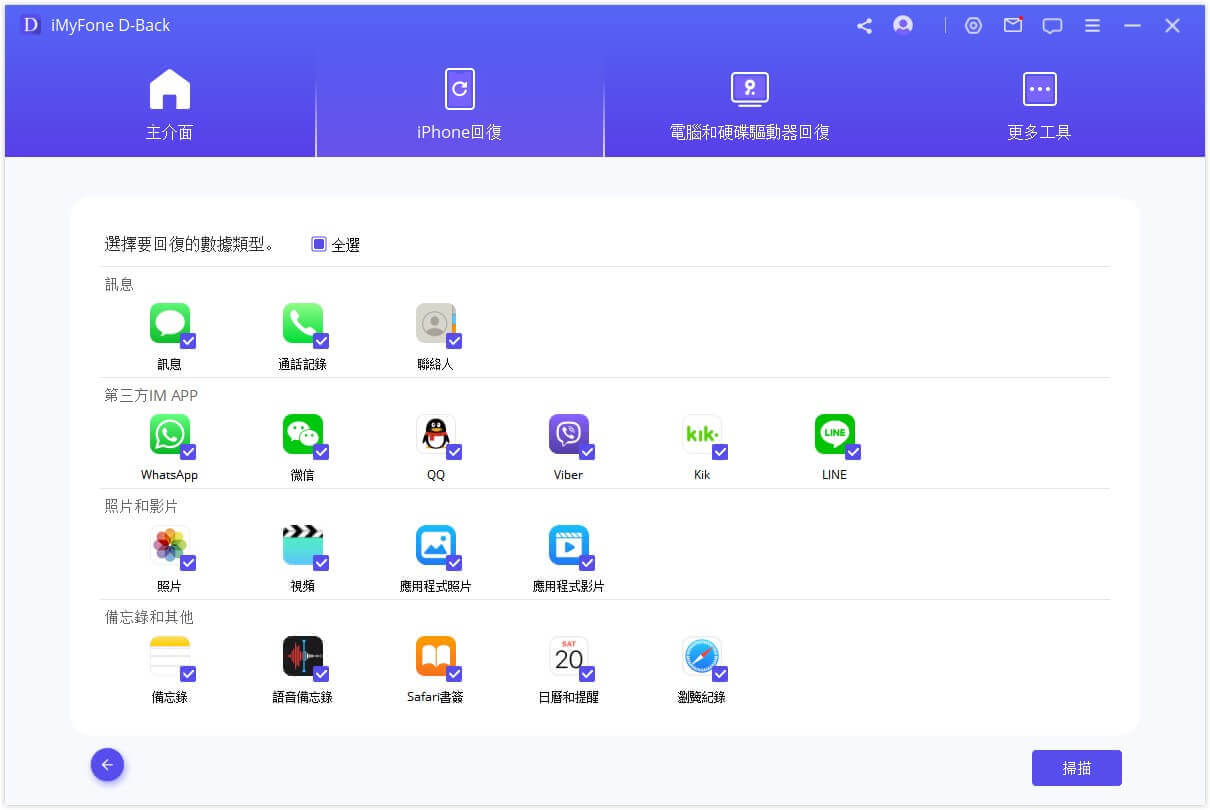
步驟3:等待掃描完成後,你可以看到 D-Back 幫你找到的所有資料,勾選你想要復原的 iMessage 訊息,點擊「恢復」並指定儲存位置。

如果你想更直覺地瞭解如何透過 iMyFone D-Back 救回 iMessage 訊息,可以查看這個教學影片!
總結
在這篇文章中,我們詳細介紹了 4 個主要的 iOS 17 新功能。
除此之外,我們還介紹了iMyFone D-Back,這款超有效的 iMessage 訊息誤刪救援工具,如果你不小心刪除了訊息,相信它一定可以幫到你!


